Windows adalah OS Desktop paling populer dengan lebih dari 75% pangsa pasar global. Popularitas OS Windows dapat dikaitkan dengan kemudahan penggunaan dan dukungan aplikasi yang memungkinkan sejumlah perangkat lunak dan layanan pihak ketiga untuk digunakan tanpa komplikasi. Popularitas OS menyebabkan banyak emulator windows untuk digunakan pada berbagai sistem. OS Desktop berikutnya yang paling populer setelah Windows adalah MacOS. Ini adalah sumber terbuka dan sistem tertutup dengan beberapa keterbatasan. Jika Anda mencari untuk menjalankan OS Windows di Mac maka ada sejumlah emulator dan aplikasi mesin virtualisasi yang dapat Anda coba.
Mesin virtual dapat disebut sebagai Emulator canggih . Emulator adalah duplikat perangkat lunak dari perangkat keras yang ada. Misalnya, sebuah emulator chip ARM. Mesin virtual menyediakan layanan yang tidak ada, seperti Java Virtual Machine, yang menyediakan hal-hal seperti timer dan kunci akurat yang mungkin tidak mudah tersedia pada perangkat keras tertentu. Dengan Mesin Virtual, Anda mendapatkan lebih banyak daripada dengan emulator.
Emulator adalah perangkat keras atau perangkat lunak yang memungkinkan sistem komputer host untuk meniru atau meniru aplikasi, perangkat lunak, atau seluruh Sistem Operasi. Ada banyak emulator, beberapa mampu menjalankan Linux OS di dalam Window, Gaming Emulator di Windows atau Mac, beberapa memungkinkan untuk menjalankan Android pada ekosistem Windows dan macOS dan sebagainya. Jika Anda mencari aplikasi untuk menjalankan Windows pada Mac maka saya telah membuat daftar beberapa sistem emulasi dan VM terbaik untuk macOS.
Emulator dan Mesin Windows Terbaik untuk macOS
Berikut adalah Emulator OS Windows Terbaik dan Mesin Perangkat Lunak untuk Mac untuk menjalankan Windows Sofware.
1. Parallels Desktop

Parallels Desktop memungkinkan Anda menjalankan OS Windows dan aplikasi pada MacOS Apple seolah-olah itu asli sistem operasi. Ini klaim yang cukup untuk dibuat, tetapi kami tidak bisa tidak menyebutkan kemudahan yang menjalankan OS Microsoft. Ini memungkinkan booting sistem Operasi Windows melalui tiga metode berbeda;
- Dari drive eksternal menggunakan file gambar (ISO)
- Bermigrasi Windows dari PC
- Bahkan gunakan Windows dari Boot Camp (jika Anda telah menggunakan yang terakhir sebelum setidaknya sekali).
Selain itu, ia juga memiliki fitur yang sangat berguna, yang tidak akan Anda temukan di emulator lain atau mesin Virtual.
Ini memungkinkan operasi penyalinan, tempel, dan seret yang sangat penting yang terkait dengan file dan folder dari Mac Anda langsung ke platform Windows. Desktop Paralel juga mencakup fungsi praktis lain seperti fitur pembersihan drive, konverter video, kemampuan untuk membuat GIF, memutar dan merekam layar Anda, fitur perekaman audio, alat untuk mengunduh video dan sejumlah opsi lain yang mungkin sulit ditemukan di emulator lain. Anda bahkan bisa memainkan beberapa game intens yang kurang grafis di emulator ini. Dengan pembaruan terbarunya, ia juga menambahkan dukungan untuk macOS Catalina.
Fitur Parallels Desktop
- Gunakan Windows Seamless bersama dengan macOS
- Pengaturan yang sangat sederhana dan mudah tanpa komplikasi
- Perangkat lunak ini mendukung dan memuat semua aplikasi yang membutuhkan sumber daya tanpa hambatan.
Unduh: Parallels Desktop
2. VMWare Fusion
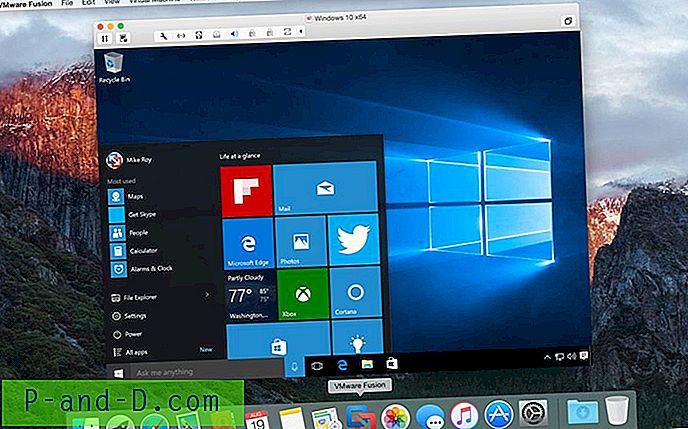
Memberikan persaingan ketat untuk entri pertama kami di daftar kami, VMWare Fusion juga dapat dianggap sebagai kelas berat di sektor ini. Salah satu fitur menarik dari Mesin Virtual ini adalah ia memiliki Mode Unity. Ini melanggar batas antara VMWare dan Mac Anda, sehingga memberi Anda perasaan bahwa aplikasi eksklusif Windows Anda berjalan di MacOS daripada di dalam Mesin Virtual. Selain itu, Mode Tampilan Persatuan perangkat lunak memungkinkan Anda untuk meluncurkan Windows baik dari bagian Dock, Launchpad atau Spotlight.
Perangkat lunak ini juga telah mengalami pembaruan terkini, yang telah menyaksikan beberapa tambahan penting yang bermanfaat. Yang patut dicatat di antara mereka adalah Aplikasi Windows yang memungkinkan Anda untuk secara langsung mengakses semua kegiatan Anda yang sering dan baru-baru ini. Pasti menghemat waktu. Selain itu, jika mencoba game berbasis Windows di Mac Anda adalah salah satu alasan utama mengapa Anda mengikuti panduan ini, maka Anda harus menggunakan perangkat lunak ini. Alasannya? Nah, perangkat lunak ini telah memasukkan mesin grafis akselerasi 3D untuk DirectX dan OpenGL 3.3.
Di sisi lain, ada satu perbedaan utama antara Parallel dan VMWare Fusion. Yang pertama dilisensikan berdasarkan per Mac, sedangkan yang terakhir bekerja atas dasar per pengguna. Jadi, jika Anda memiliki lebih dari satu Mac di rumah, memilih VMWare Fusion adalah pilihan.
Unduh: VMWare Fusion
3. Kotak Virtual

Perangkat lunak yang disediakan oleh Oracle tidak dipoles dan siap digunakan seperti dua lainnya yang kami sebutkan di atas. Anda harus membiasakan diri dengan beberapa jargon teknis untuk proses pengaturan. Seperti menentukan jumlah RAM dan inti prosesor, Anda harus mengalokasikannya terlebih dahulu. Bagian terbaik tentang perangkat lunak ini adalah fakta bahwa itu open-source dan bebas biaya (versi dasar).
Jika Anda ingin menjalankan beberapa aplikasi Windows dan tidak terlalu khawatir untuk melanjutkan seluruh OS, maka ini adalah aplikasi untuk mengambil bantuan, tanpa bayangan keraguan. Plus itu juga memiliki banyak tutorial di internet, jadi jika Anda pernah terjebak selama proses, arsip internet pasti akan siap untuk diselamatkan. Ini adalah sesuatu yang tidak bisa kami katakan untuk Parallel Desktop dan VMWare Fusion.
Unduh: Kotak Virtual
4. WineBottler
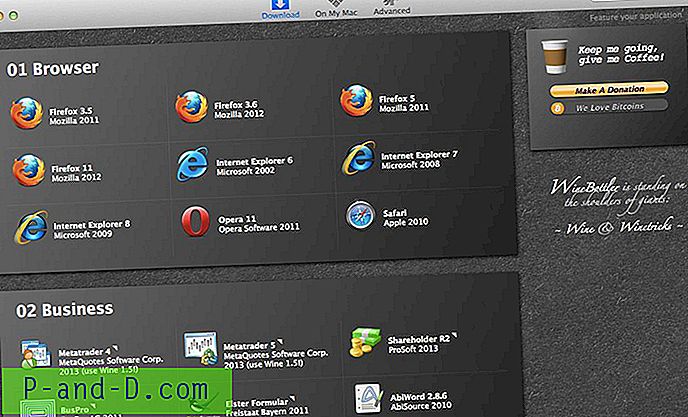
Winebottler mungkin adalah perangkat lunak paling unik dalam daftar ini. Ini bukan Kotak Virtual dan juga tidak bermaksud untuk bekerja seperti itu. Dan poin plus terbesar yang muncul adalah Anda tidak perlu mengunduh OS Windows (file ISO). Untuk memperjelas hal-hal lebih lanjut, WineBottler bertindak sebagai perantara antara Windows dan macOS. Ini menyediakan antarmuka yang memungkinkan Anda untuk mengimpor langsung format aplikasi in.exe aplikasi Windows atau membuat file app untuk Mac Anda.
Jadi, jika Anda benar-benar ke pengujian atau mencoba beberapa aplikasi, maka memilih ini daripada yang lain memang yang harus Anda pilih. Ini karena menghemat banyak waktu, tenaga, dan bahkan internet Anda dengan tidak mengunduh file gambar Windows OS yang berat. Namun, perangkat lunak ini dilengkapi dengan beberapa peringatan juga.
Yang utama di antara mereka adalah tidak semua aplikasi saat ini didukung olehnya. Bahkan jika WineBottler tidak menunjukkan aplikasi itu dalam daftar yang kompatibel, coba paksa membukanya dengan mengklik kanan pada aplikasi itu dan memilih Buka Dengan> Anggur. Tetapi melakukan hal itu dapat merusak perangkat lunak ini sama sekali, jadi bekerjalah dengan benar.
Unduh: WineBottler
5. CrossOver
Jika WineBottler tidak bisa, maka CrossOver pasti bisa. Mirip dengan yang sebelumnya, CrossOver juga merupakan Mesin Virtual, selain itu ia juga menyediakan platform untuk berbagai aplikasi Windows. Ini mendukung banyak aplikasi Windows yang umum, termasuk tetapi tidak terbatas pada MS Office, Adobe Lightroom, DirectX, dll. Selain itu, ia juga mengelola untuk menjalankan permainan populer seperti Counter-Strike, Diablo, dan StarCraft.
Satu-satunya hal yang mungkin menghentikan Anda dari mencobanya adalah proses pengaturan yang rumit, tetapi begitu Anda menjalaninya, Anda pasti akan menyukainya. Hanya untuk mengulangi fakta, gunakan perangkat lunak ini jika Anda ingin mencoba beberapa aplikasi Windows. Untuk pengalaman OS Windows yang lengkap, Parallels Desktop, VMWare Fusion atau Virtual Box harus menjadi pilihan utama Anda.
Unduh: CrossOver
6. Boot Camp
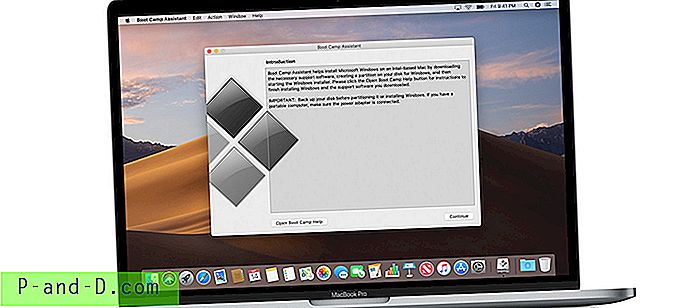 Menginstal Windows sebagai OS nyata di Macbook adalah solusi terbaik jika Anda ingin menjalankan game dan perangkat lunak khusus Windows di laptop Apple. Boot Camp Assistant dapat melakukan pekerjaan menginstal Windows 10 sebagai OS boot. Ini memberikan pengaruh OS Windows ke semua spesifikasi dan kekuatan Macbook untuk melakukan tugas-tugas tanpa kelambatan atau masalah. Apple memiliki pedoman untuk menginstal Windows 10 pada Mac dengan bantuan Boot Camp. Tetapi satu-satunya masalah adalah Anda dapat menjalankan hanya satu OS pada saat itu dan perlu me-restart setiap kali untuk beralih antara Windows 10 dan Mac.
Menginstal Windows sebagai OS nyata di Macbook adalah solusi terbaik jika Anda ingin menjalankan game dan perangkat lunak khusus Windows di laptop Apple. Boot Camp Assistant dapat melakukan pekerjaan menginstal Windows 10 sebagai OS boot. Ini memberikan pengaruh OS Windows ke semua spesifikasi dan kekuatan Macbook untuk melakukan tugas-tugas tanpa kelambatan atau masalah. Apple memiliki pedoman untuk menginstal Windows 10 pada Mac dengan bantuan Boot Camp. Tetapi satu-satunya masalah adalah Anda dapat menjalankan hanya satu OS pada saat itu dan perlu me-restart setiap kali untuk beralih antara Windows 10 dan Mac.
Unduh: Boot Camp
Kesimpulan: Posting di atas menyediakan semua mesin Virtual (emulator) yang dapat membantu menjalankan Perangkat Lunak Windows dan Aplikasi pada macOS. VM memiliki batasannya sendiri, beberapa dapat dijalankan secara bersamaan bersama dengan macOS sementara untuk beberapa Anda mungkin perlu boot dengan mengakses OS Microsoft.
Kredit - Saddique Hasan





